AIチャットくんは音声による質問にも対応!
23年3月27日、AIチャットくんは、音声入力による質問にも対応しました。
これは、OpenAIの音声認識モデル「Whisper API」を利用したもので、スマホに喋りかけた声をAIが解析しテキストデータへ変換、その内容を元にChatGPTが返答してくれるというものです。
LINEの文字入力が苦手なシニア層でも音声で質問できるので、これまでより簡単にChatGPTによるAIチャットを利用することができるでしょう。
使い方は簡単で、メッセージ送信欄の右にあるマイクボタンを押してスマホに質問を喋りかけ、録音が終わったら音声を送信すればOKです。
あとは、音声が自動的にテキスト化され、AIチャットくんが質問に答えてくれます。
音声でAIチャットくんに質問をする手順
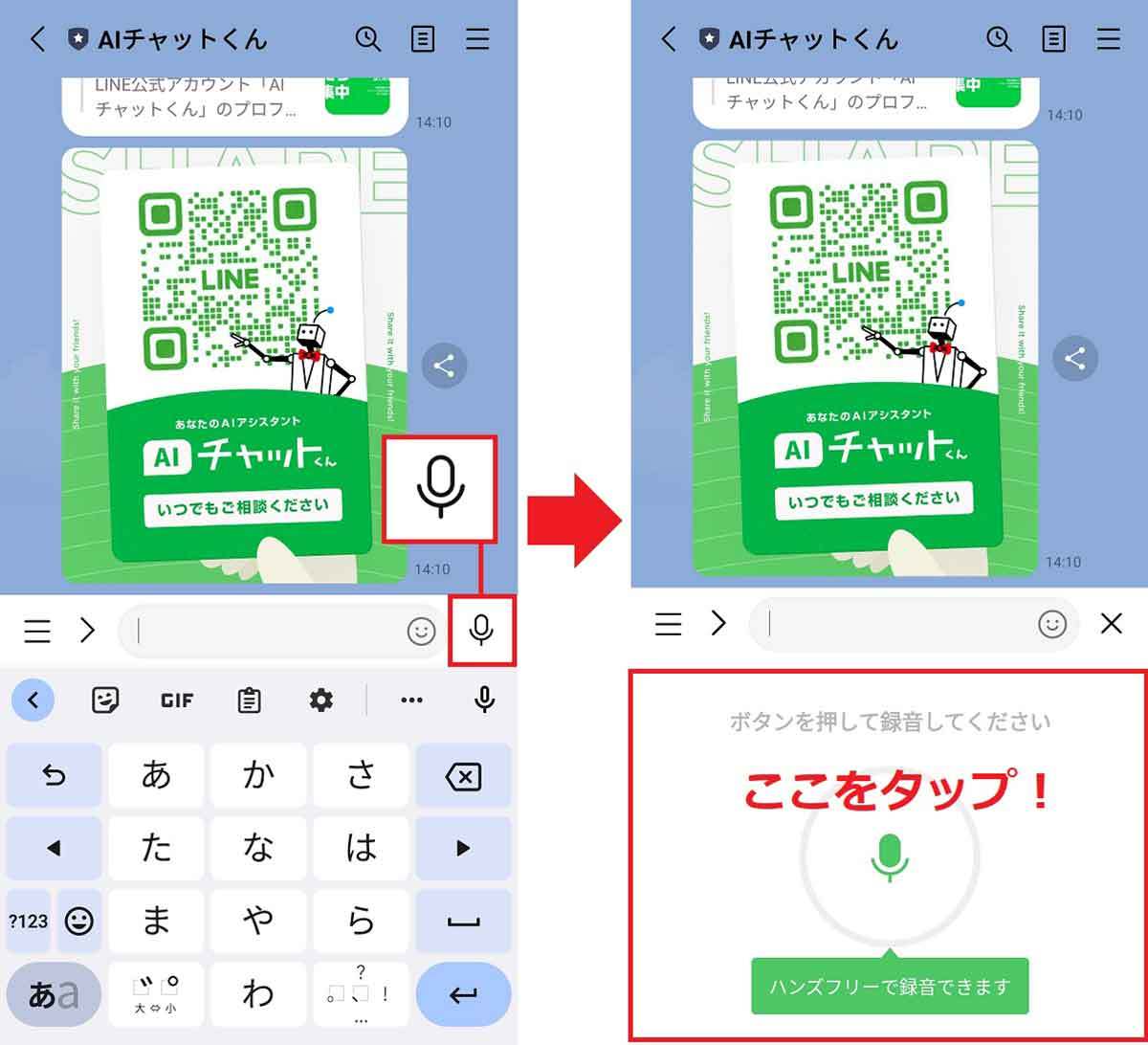
まず、メッセージ送信欄の右にある「マイク」ボタンを押します(左写真)。すると、録音ボタンが表示されますので、マイク部分をタップして話しかけましょう(右写真)(画像=『オトナライフ』より 引用)
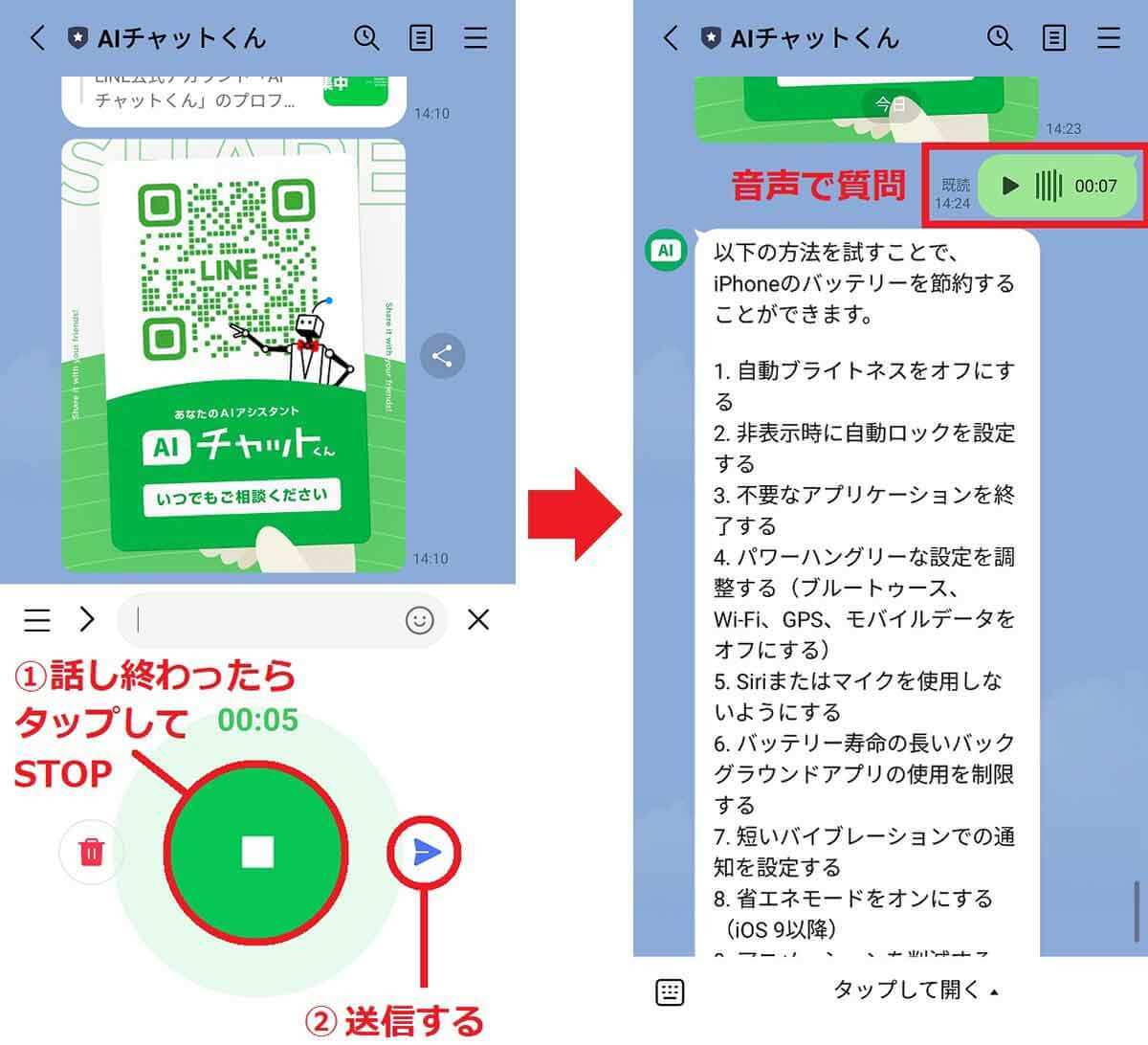
喋り終えたらボタンをタップして録音を停止。その横の送信ボタンを押します(左写真)。すると、音声データが送られ、その数十秒後に回答が得られます(右写真)(画像=『オトナライフ』より 引用)
なお、すでにAIチャットくんを利用している人は、トークルームの画面右上の「設定」を開き、一度AIチャットくんをブロックします。その後すぐにブロックを解除することで、音声による質問が可能となります。
既存ユーザーが音声による質問をするための手順
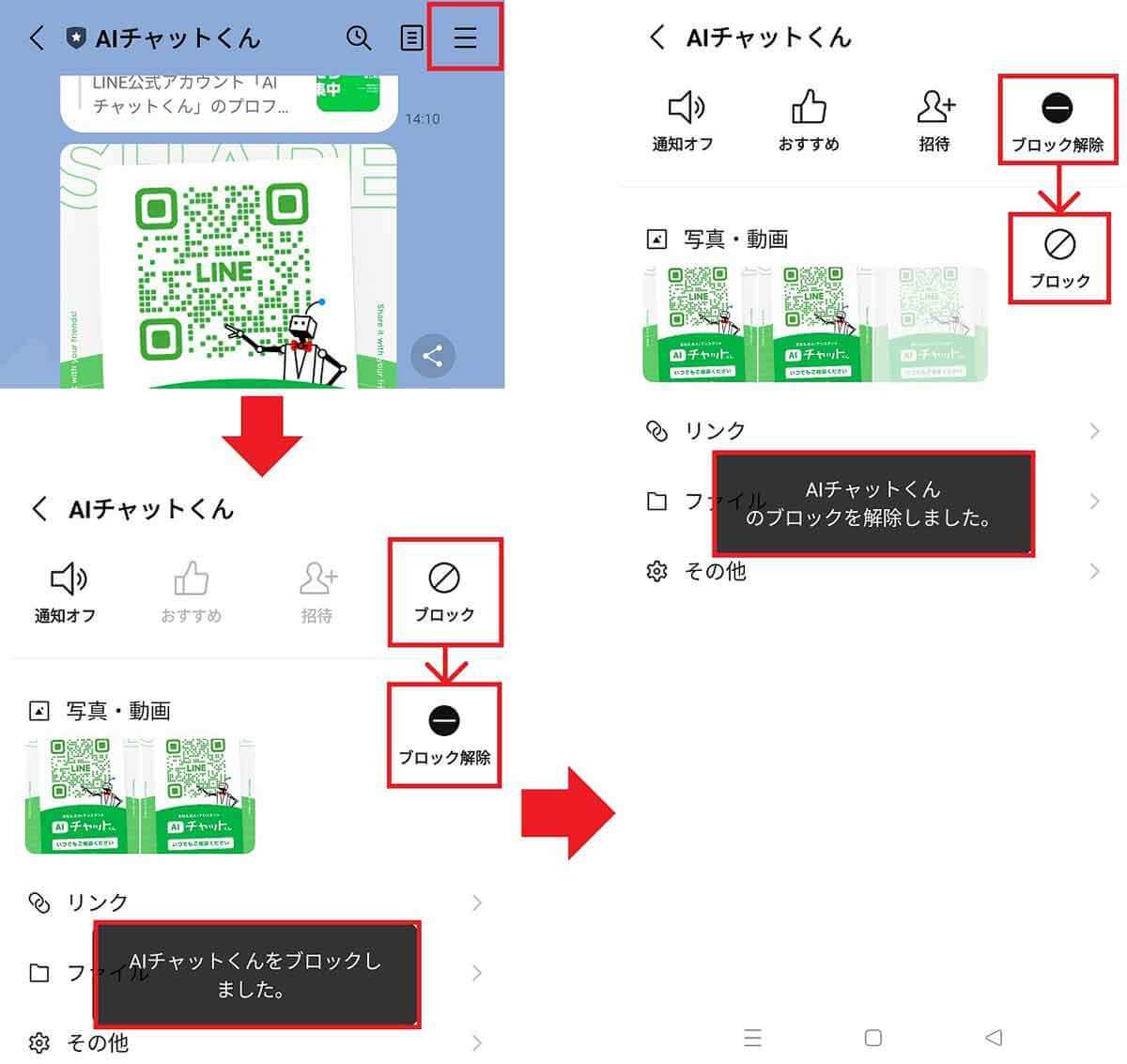
すでに、AIチャットくんを利用している人はホーム画面右上の「設定」を開いて「ブロック」をタップ(左写真)。次に「ブロック解除」を押してブロックを解除しましょう(右写真)。これで音声による質問が可能になります(画像=『オトナライフ』より 引用)
グループチャットでもAIチャットくんが利用可能に!
AIチャットくんは、23年4月21日より複数人で構成されるLINEのグループチャットに、AIチャットくんを招待することが可能となりました。
しかも、「@All」のメンションをしたときだけAIチャットくんが反応するようになっているので、メンバーのすべての発言にAIチャットくんが介入することがありません。
これにより、たとえばグループでの飲み会の幹事を決めてもらったり、家族での夕食のメニューを提案してもらうなど、グループチャット内でAIチャットくんを活用しやすくなっているのです。
グループチャットでAIチャットくんを利用する手順
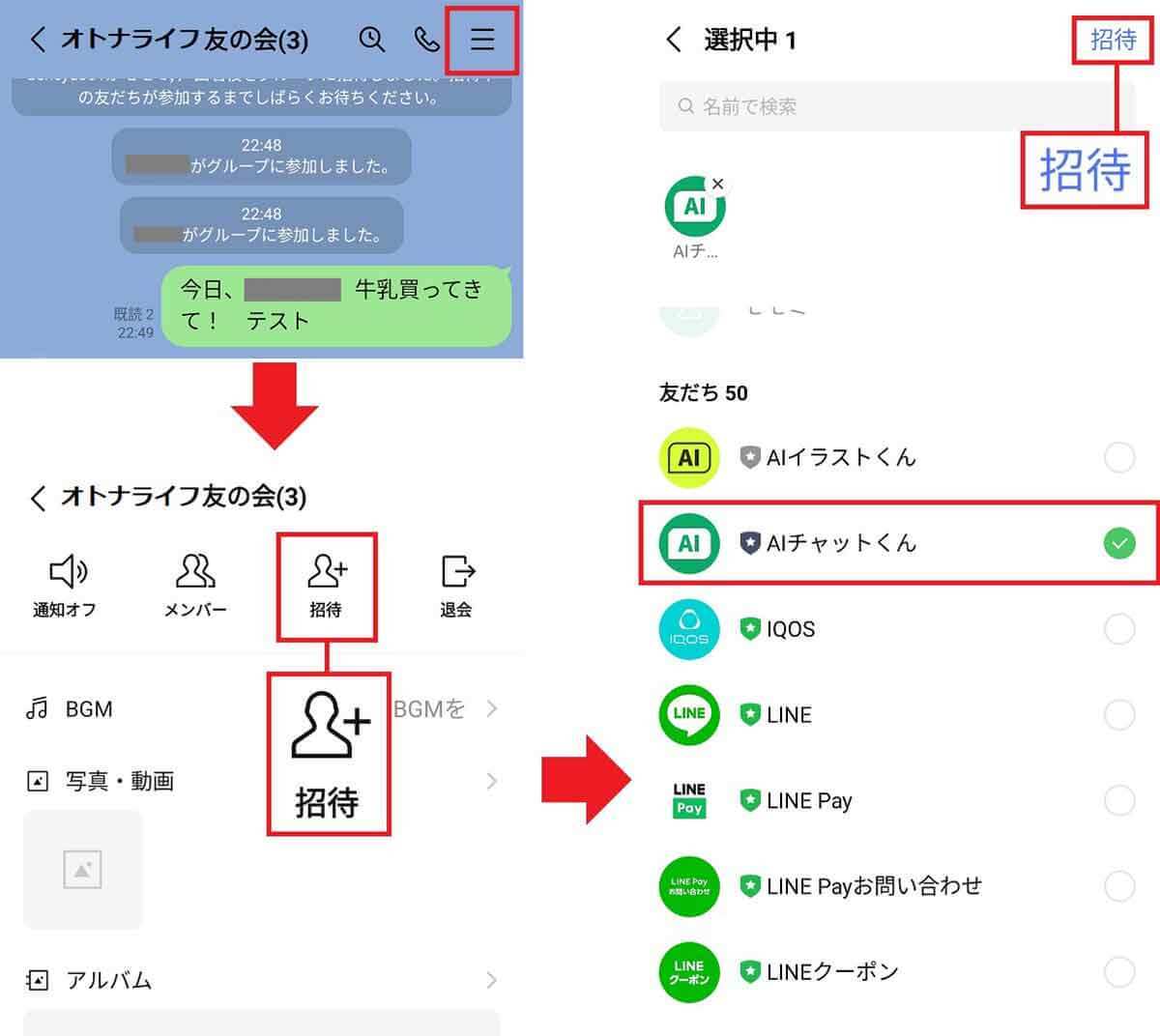
まず、LINEのグループチャットを開き、画面右上の設定を開いたら、「+招待」を選択します(左写真)。次にリストからAIチャットくんを選択したら、画面右上の「招待」をタップしましょう(右写真)(画像=『オトナライフ』より 引用)
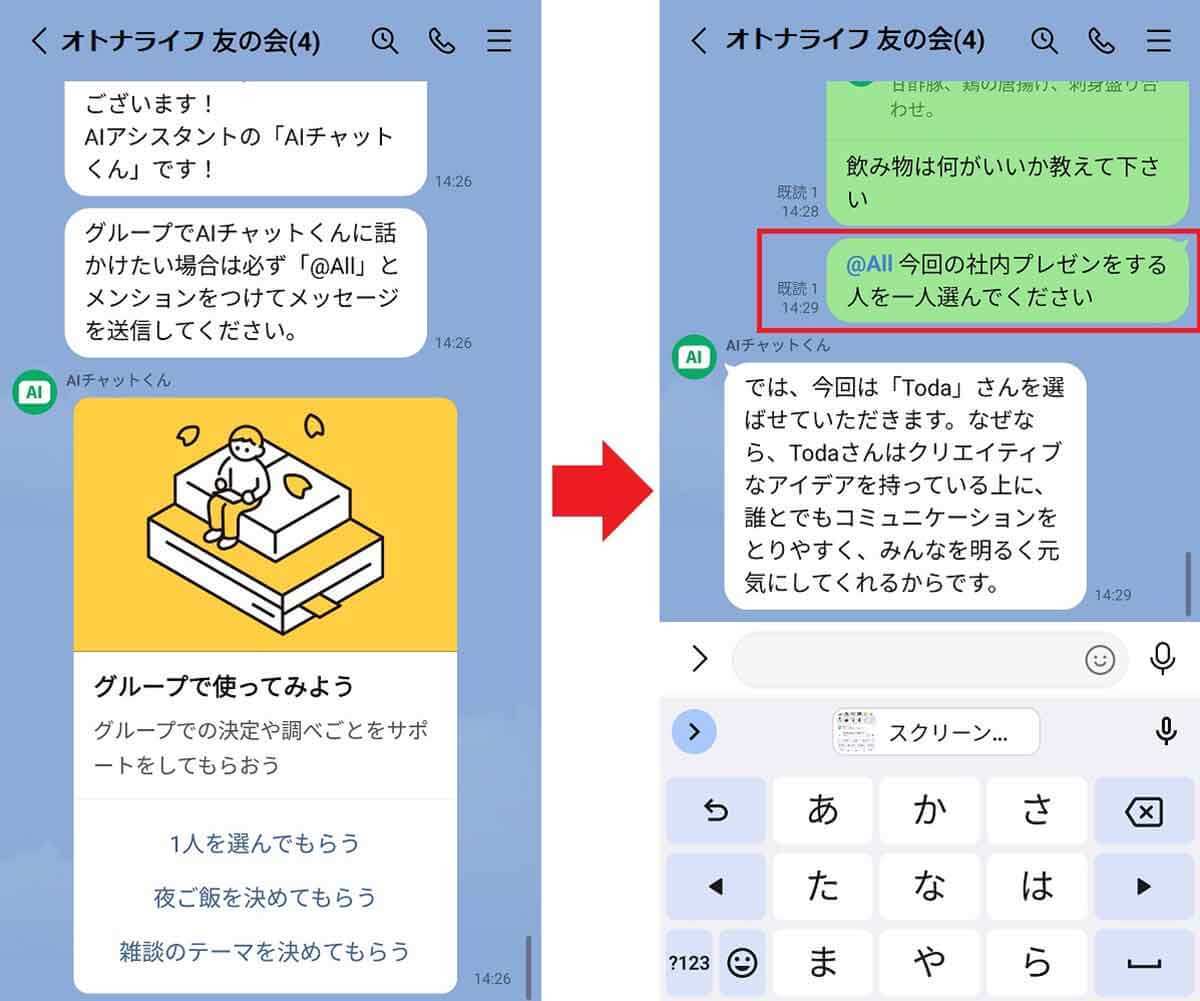
グループにAIチャットくんが参加しました(左写真)。頭に「@All」を付けて書き込みすると、AIチャットくんがそれに答えてくれます(右写真)(画像=『オトナライフ』より 引用)













































